对于广大从事报价工作的小伙伴来说,制作一份令客户满意的报价单是一件极其麻烦的事情,而在报价单制作过程中插入大量的产品图连结,更是耗费时间却又无法取得令人满意的结果,一个一个的插入图片连结,一天的时间基本都耗费在这个上面,难道就没有什么简便的办法,快速完成这些图片连结的插入吗?当然是有的,借助Excel批量插入产品图片连结,让亲爱的小伙伴不再头疼。那么具体该怎么操作呢?且跟云报价小编一起来学习一下。
1.首先要准备好需要插入的产品图片,并且为每张图片做好命名,将其全部存放在同一个资料夹中。此处,云报价小编借助网络图片来代替产品图片,使用编号来替代产品名称,在此进行简单说明。
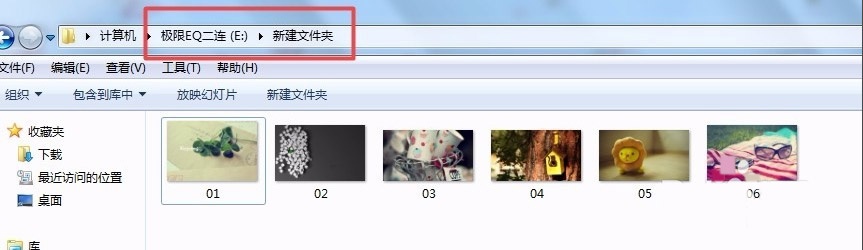 2.开启Excel表格,依次选择公式-定义名称。在弹窗的名称中输入“产品名称”,在引用位置输入=FILES(“E:\\新建资料夹\\*.jpg”)。该处使用的名称可以随意变换,其主要作用在于后面的公式匹配,其中 E:\\新建资料夹\\是图片存放的位置,因此可根据实际情况进行修改。而.jpg属于图片格式,云报价小编使用的图片格式为jpg模式,倘若你使用的图片为png等其他图片格式,则需要对其进行修改。
2.开启Excel表格,依次选择公式-定义名称。在弹窗的名称中输入“产品名称”,在引用位置输入=FILES(“E:\\新建资料夹\\*.jpg”)。该处使用的名称可以随意变换,其主要作用在于后面的公式匹配,其中 E:\\新建资料夹\\是图片存放的位置,因此可根据实际情况进行修改。而.jpg属于图片格式,云报价小编使用的图片格式为jpg模式,倘若你使用的图片为png等其他图片格式,则需要对其进行修改。
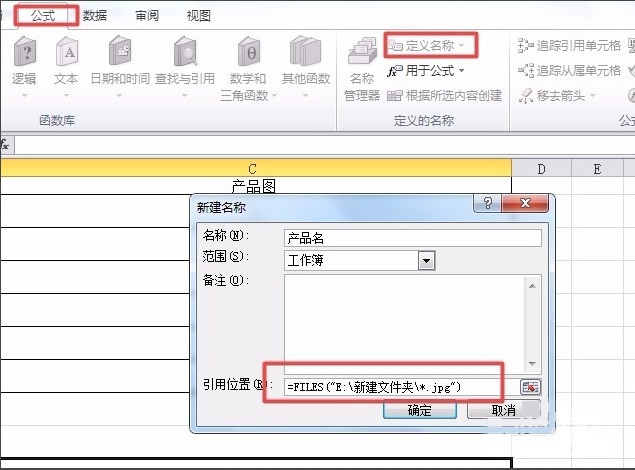 3. 然后我们在旁边的一列首行输入=INDEX(产品名,ROW(F1))。此时使用的产品名称则需要和上面输入的名称相对应,其中F1是当前的单元格,在敲击回车之后使用填充手柄对该列进行拉取,此时便会发现软件自动对资料夹中所有图片的命名进行了提取。
3. 然后我们在旁边的一列首行输入=INDEX(产品名,ROW(F1))。此时使用的产品名称则需要和上面输入的名称相对应,其中F1是当前的单元格,在敲击回车之后使用填充手柄对该列进行拉取,此时便会发现软件自动对资料夹中所有图片的命名进行了提取。
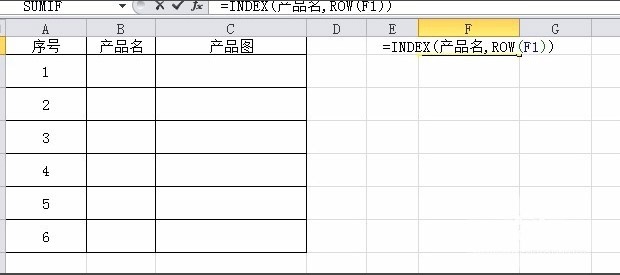
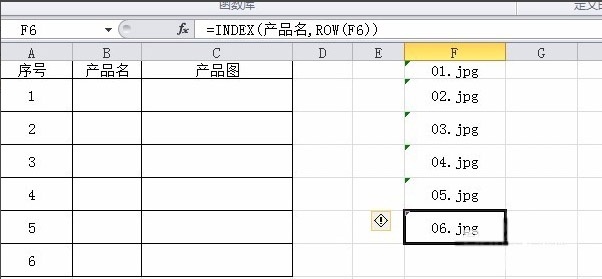 4.此后应当将软件自动提取出的命名复制到表格的产品名列之中,在复制过程中应当选择性贴上为数值,之后再借助替换或者分列的方式将字尾去除。
4.此后应当将软件自动提取出的命名复制到表格的产品名列之中,在复制过程中应当选择性贴上为数值,之后再借助替换或者分列的方式将字尾去除。
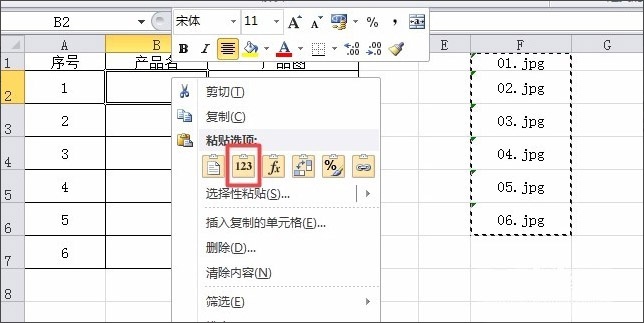
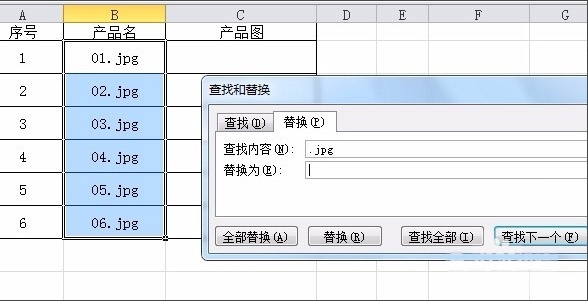 5.在产品图列的首行中输入="
5.在产品图列的首行中输入="
 " 。这里E:\\新建资料夹是你图片存放的路径,.jpg是你的图片的格式,"width=""100""height=""80"是你想调整的插入的图片大小,如果对插入大小没要求的可以删除。根据自己情况修改下公式,然后用填充手柄下拉即可。
" 。这里E:\\新建资料夹是你图片存放的路径,.jpg是你的图片的格式,"width=""100""height=""80"是你想调整的插入的图片大小,如果对插入大小没要求的可以删除。根据自己情况修改下公式,然后用填充手柄下拉即可。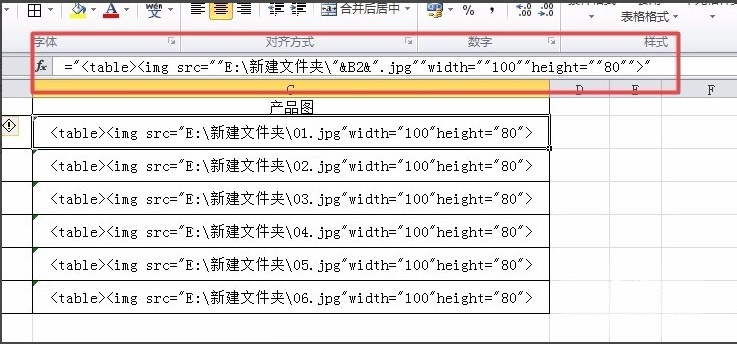 6.新建文字文件,将之前在产品图列中输入的公式复制到文字档里面。
6.新建文字文件,将之前在产品图列中输入的公式复制到文字档里面。
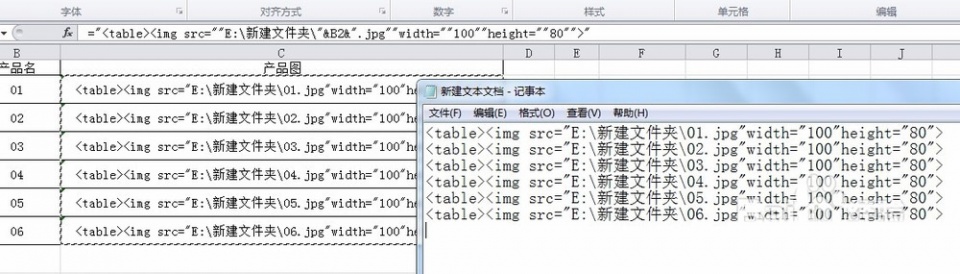 7.对文字文件中的公式进行复制,并且在产品图列的第一行点选选择性贴上,并选择贴上为Unicode文字。此时便可以发现需要插入的图片全部完成插入,此后只需要对行距进行调整即可。
7.对文字文件中的公式进行复制,并且在产品图列的第一行点选选择性贴上,并选择贴上为Unicode文字。此时便可以发现需要插入的图片全部完成插入,此后只需要对行距进行调整即可。
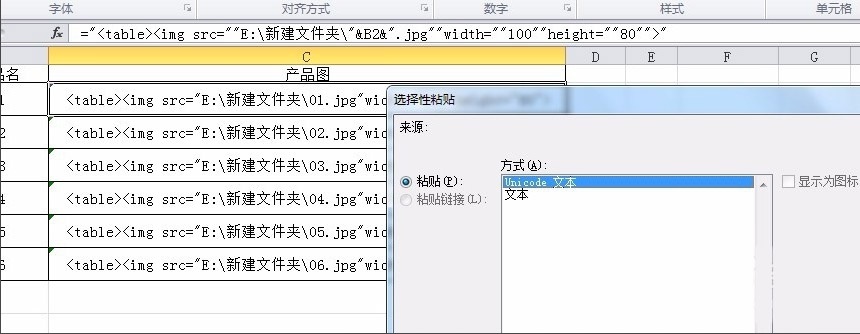
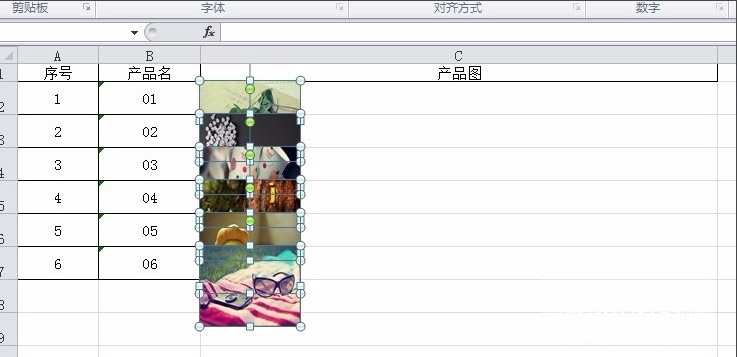 而如果你是一位专门从事报价工作的小伙伴,借助Excel进行报价单的制作可能是再正常不过的事情,但是采取该种传统的方式制作报价单不但会耗费大量精力和时间,更会因为客户需求的差异,在格式和版式以及具体资料计算方面进行多次修改,耗费大量时间和精力。那么难道这项工作只能采取这种笨拙且低效的方式进行处理吗?当然不是!
而如果你是一位专门从事报价工作的小伙伴,借助Excel进行报价单的制作可能是再正常不过的事情,但是采取该种传统的方式制作报价单不但会耗费大量精力和时间,更会因为客户需求的差异,在格式和版式以及具体资料计算方面进行多次修改,耗费大量时间和精力。那么难道这项工作只能采取这种笨拙且低效的方式进行处理吗?当然不是!
对于专门从事报价工作的小伙伴来说,以Excel为基础开展报价单的制作是最基本的工作,但是采用传统的报价单制作方式不但会大量耗费精力和时间,更会因为难以制作出客户想要的版式而错过成交,得不偿失,针对该种情况云报价APP能够针对报价需求点选输入相关资料,并完成自动求和,报价单的线上预览和快速生成以及一键分享功能,都能够极大的提升报价单制作的效率,减少不必要的时间浪费。



































